CAD中约束设置怎么操作?
设·集合小编 发布时间:2023-02-14 10:47:21 1732次最后更新:2024-03-08 10:23:33
相信大家在使用CAD的过程中会遇到很多还未学习到的软件技巧,比如,CAD中约束设置怎么操作?那么下面我就针对这个问题,带大家了解一下具体的解决方法,希望能帮助到大家,感兴趣的小伙伴可以关注了解一下。
工具/软件
电脑型号:联想(lenovo)天逸510s; 系统版本:Windows7; 软件版本:CAD2014
方法/步骤
第1步
打开CAD,切换作图空间到“草图与注释性”界面。
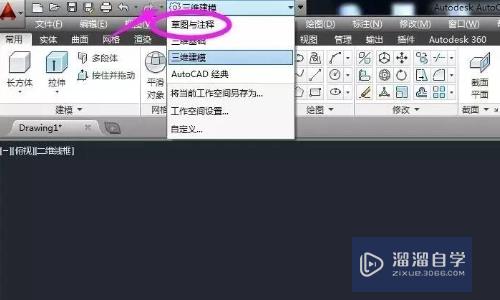
第2步
点击旁边小三角,显示菜单栏。

第3步
切换到参数化源工具板,出现参数化约束界面。

第4步
出现参数化面板。

第5步
自动约束:CAD自动添加所选择对象约束关系。
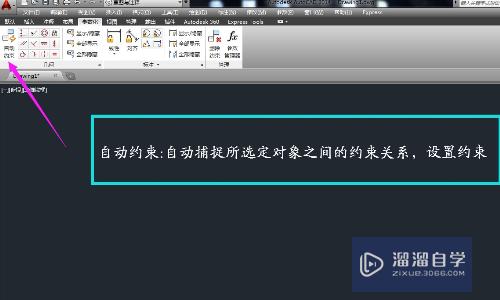
第6步
几何约束面板:对象间的各种几何关系-重合、共线、同心、固定、平行、垂直、水平、竖直、相切、平滑、对称、相等。
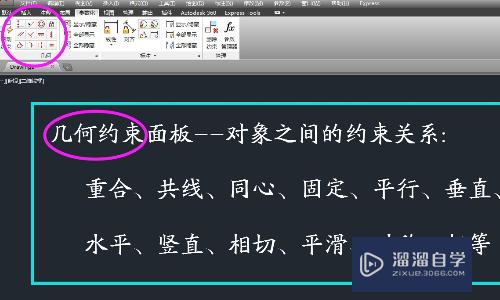
第7步
尺寸约束面板:对象的尺寸关系-长度(多种捕捉方式)、角度、半径度、直径。

第8步
约束的设置编辑--对约束进行显示上的隐藏和显示设置。

温馨提示
以上就是关于“CAD中约束设置怎么操作?”全部内容了,小编已经全部分享给大家了,还不会的小伙伴们可要用心学习哦!虽然刚开始接触CAD软件的时候会遇到很多不懂以及棘手的问题,但只要沉下心来先把基础打好,后续的学习过程就会顺利很多了。想要熟练的掌握现在赶紧打开自己的电脑进行实操吧!最后,希望以上的操作步骤对大家有所帮助。
- 上一篇:CAD怎么倒角45度?
- 下一篇:CAD如何画半圆?
相关文章
广告位


评论列表